인텔® 고급 네트워크 서비스와 팀 구성
인텔® 고급 네트워크 서비스를 사용한 어댑터 팀 구성은 중간 드라이버를 사용하여 여러 개의 물리적 포트를 그룹화합니다. 팀 구성을 사용하여 포트 그룹에 내결함성, 로드 밸런싱 및 링크 집계 기능을 추가할 수 있습니다.
| 참고 |
|
자세한 내용을 보려면 주제를 클릭하십시오 .
인텔® 고급 네트워크 서비스 팀 구성 소프트웨어 다운로드
인텔® 이더넷 어댑터용 드라이버 및 소프트웨어는 인텔® 고급 네트워크 서비스 팀 구성 소프트웨어를 포함하는 인텔® 이더넷 어댑터용 드라이버 다운로드를 나열합니다. 팀 구성 소프트웨어에 대한 별도의 다운로드는 필요하지 않거나 제공되지 않습니다.
인텔® 이더넷 어댑터용 드라이버 및 소프트웨어 는 다음 운영 체제용 드라이버를 포함합니다.
- Windows® 10 및 Server 2016/2019
- Windows 8.1* 및 Server 2012 R2* 드라이버
- Windows 8* 및 Server 2012 드라이버
- Windows 7* 및 Server 2008* R2 드라이버
- 이전 버전의 Windows* 및 Linux* 드라이버, 유틸리티 및 기타 다운로드
인텔® 고급 네트워크 서비스 팀 구성 소프트웨어 설치
인텔® 고급 네트워크 서비스는 Windows* 장치 관리자용 인텔® PROSet와 함께 기본적으로 설치됩니다. 아래 이미지를 참조하십시오.
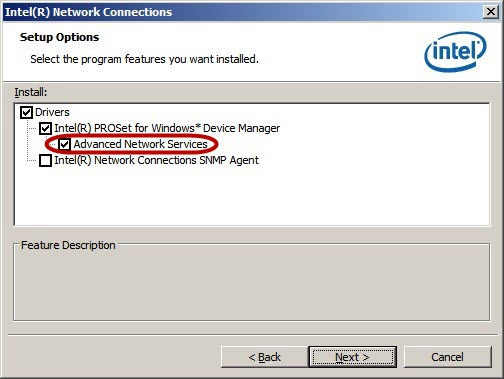
소프트웨어와 함께 제공된 CD 또는 다운로드한 소프트웨어에 들어 있는 설치 프로그램을 실행할 경우, 설치 옵션을 선택하면 인텔® 고급 네트워크 서비스 설치할 수 있습니다. 기본 선택은 인텔® 고급 네트워크 서비스이므로 설치 중에 특별한 작업이 필요하지 않습니다.
설치 중에 인텔® 고급 네트워크 서비스 선택을 취소하면 설치를 수정하고 설치 옵션으로 인텔® 고급 네트워크 서비스를 선택해야 합니다.
어댑터가 팀 구성을 지원하는 경우, 소프트웨어 설치 후 Windows 장치 관리자에 팀 구성 탭이 표시됩니다. 새 팀 옵션을 사용하고 마법사의 지시에 따라 팀을 만듭니다.
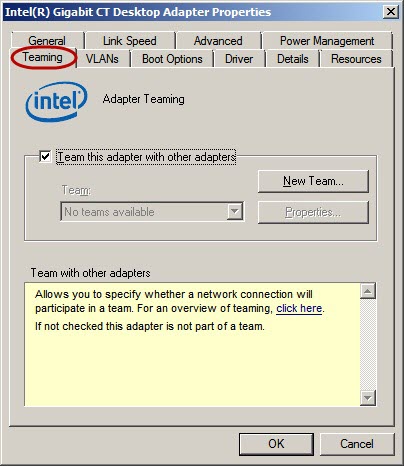
지원되는 어댑터
팀 구성 옵션은 다음 인텔 어댑터가 전체 소프트웨어 지원을 받는 Windows* 버전에서 지원됩니다.
- 리테일 인텔® 이더넷 어댑터 지원 운영체제 는 Windows* 7 이상을 완벽하게 지원하는 어댑터에 대한 정보를 제공합니다.
- LOM(Supported Operating Systems for 인텔® 이더넷 Controllers) 은 Windows* 7 이상을 완벽하게 지원하는 어댑터에 대한 정보를 제공합니다.
지원되는 어댑터에서 팀을 만들 때 지원되지 않는 어댑터의 포트가 인텔® PROSet 팀 구성 마법사에 표시될 수 있습니다. 인텔 PROSet 팀 구성 마법사에 표시되는 모든 포트는 이전 버전 인텔 어댑터 및 비 인텔 어댑터를 포함하는 팀에 포함될 수 있습니다.
PCI 또는 PCI-X* 슬롯에 연결되는 인텔® PRO/100 어댑터와 PRO/1000 어댑터는 Windows Vista 및 Windows Server 2008 이후의 모든 Windows* 버전에서 인텔® 고급 네트워크 서비스 팀 구성을 지원하지 않습니다.
하드웨어 오프로드를 포함한 일부 고급 기능은 공통 기능 세트를 보장하기 위해 인텔 이외의 어댑터가 팀 구성원이 될 때 자동으로 비활성화됩니다.
TOE(TCP Offload Engine) 지원 장치는 팀에 추가할 수 없으며 사용 가능한 어댑터 목록에 표시되지 않습니다.
Microsoft Windows Server 2012* NIC 팀 구성
Windows Server 2012는 NIC 팀 구성(로드 밸런싱 및 장애 조치(LBFO)라고도 함)에 대한 지원을 추가합니다. 인텔® 고급 네트워크 서비스 팀 구성 및 VLAN은 Microsoft LBFO 팀과 호환되지 않습니다. 인텔® PROSet는 LBFO 팀 구성원이 인텔 인텔® 고급 네트워크 서비스 팀 또는 VLAN에 추가되는 것을 차단합니다. 인텔® 고급 네트워크 서비스 팀 또는 VLAN의 일부인 포트를 LBFO 팀에 추가하지 마세요. 포트를 추가하면 시스템이 불안정해질 수 있습니다.
Microsoft Server 2012 이상 팀 구성 설정에 대한 지침
LBFO 팀에서 인텔® 고급 네트워크 서비스 팀 구성원 또는 VLAN을 사용하는 경우 다음 절차를 사용하여 구성을 복원합니다.
- 서버를 재부팅합니다.
- LBFO 팀을 제거합니다. LBFO 팀 생성에 실패하더라도 재부팅 후 서버 관리자는 LBFO가 사용하도록 설정되었다고 보고합니다. LBFO 인터페이스는 NIC 팀 구성 GUI에 있습니다.
- LBFO 팀에 관련된 인텔® 고급 네트워크 서비스 팀 및 VLAN을 제거하고 다시 생성합니다. 이 단계는 선택 사항이지만 적극 권장합니다. LBFO 팀이 제거되면 모든 바인딩이 복원됩니다.
| 참고 | LBFO 팀에 인텔® 액티브 관리 기술(인텔® AMT) 사용 포트를 추가하는 경우 LBFO 팀에서 포트를 대기 로 설정하지 마세요. 포트를 대기로 설정하면 인텔 AMT 기능이 손실될 수 있습니다. |
팀 구성 기능
팀 구성 기능에는 장애 조치 보호, 대역폭 처리량 집계 향상, 팀 구성원 간 트래픽 균형 조정이 포함됩니다. 팀 구성 모드는 AFT, SFT, ALB, RLB(Receive Load Balncing), SLA 및 IEEE 802.3ad 동적 링크 집계가 있습니다.
인텔® 고급 네트워크 서비스 사용하여 사용할 수 있는 기능은 다음과 같습니다.
- 내결함성을
주 어댑터, 케이블 연결 또는 링크 파트너에 오류가 발생하면 인텔® 고급 네트워크 서비스 하나 이상의 보조 어댑터를 사용하여 대체합니다. 네트워크에 대한 서버 가용성을 보장하도록 설계되었습니다. - 링크 집계
여러 어댑터를 단일 채널로 결합하여 더 큰 대역폭을 제공합니다. 대역폭 증가는 여러 대상 주소에 연결할 때만 사용할 수 있습니다. ALB 모드는 RLB, SLA 및 IEEE 802.3ad 동적 링크 집계 모드가 양방향으로 집계를 제공할 때에만 전송을 위한 집계를 지원합니다. 링크 집계 모드에는 스위치 지원이 필요하지만 ALB 및 RLB 모드는 모든 스위치와 함께 사용할 수 있습니다. - 로드 밸런싱
집계된 네트워크 어댑터 간의 송신 및 수신 로드 분산. 인텔® 고급 네트워크 서비스 드라이버의 지능형 적응 에이전트는 서버의 트래픽 흐름을 반복적으로 분석하고 대상 주소를 기반으로 패킷을 분산합니다. IEEE 802.3ad 모드에서는 들어오는 패킷에 대해 스위치가 로드 밸런싱을 제공합니다.참고 ALB 모드에서 로드 밸런싱은 레이어 3 라우팅 프로토콜(IP 및 NCP IPX)에서만 발생할 수 있습니다. RLB 모드의 로드 밸런싱은 TCP/IP에 대해서만 발생할 수 있습니다. 비라우팅 프로토콜은 주 어댑터를 통해서만 전송됩니다.
팀 구성 모드
- 어댑터 오류 포용(AFT)
팀에 하나 이상의 인텔® PRO 서버 어댑터가 있는 경우 혼합형 모델과 혼합형 연결 속도를 사용할 수 있습니다. '장애가 발생한' 주 어댑터는 MAC 및 레이어 3 주소를 장애 조치(보조) 어댑터로 전달합니다. 팀의 모든 어댑터가 스패닝 트리 프로토콜(STP)이 꺼짐으로 설정된 동일한 허브 또는 스위치에 연결되어야 합니다. - 스위치 내결함성(SFT)
2개의 스위치에 연결된 2개의 어댑터를 사용합니다. 첫 번째 어댑터, 케이블 또는 스위치에 오류가 발생한 경우 내결함성 있는 네트워크 연결을 제공합니다. 두 개의 어댑터만 SFT 팀에 지정할 수 있습니다.참고 - SFT 팀 링크 파트너 스위치에 클라이언트를 넣으면 안 됩니다. 장애 시 트래픽을 파트너 스위치로 전달하지 않습니다.
- 루프를 제거하려면 스패닝 트리 프로토콜(STP)이 네트워크에서 실행 중이어야 합니다.
- 팀 내 어댑터에 직접 연결된 스위치의 수신 포트에서 STP를 끄거나 PortFast용 포트를 구성하십시오.
- 802.3ad DYNAMIC 모드만이 팀 간의 장애 조치를 허용합니다.
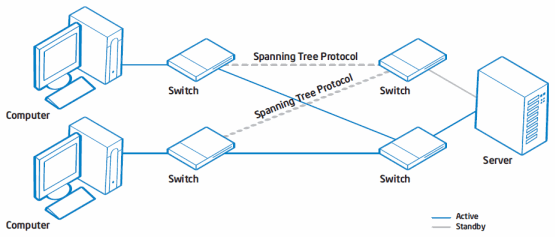
STP(Spanning Tree Protocol)를 사용하는 SFT(Switch Fault Tolerance) 팀 다이어그램
-
적응 로드 밸런싱(ALB)
2개에서 8개의 포트를 통해 여러 대상 주소로 전송할 수 있어 네트워크 대역폭이 증가합니다. AFT를 포함합니다. 주 어댑터만 수신 트래픽을 수신합니다. 브로드캐스트/멀티캐스트 및 비라우팅 프로토콜은 팀 내 주 어댑터를 통해서만 전송됩니다. 인텔® 고급 네트워크 서비스 소프트웨어는 대상 주소를 기준으로 전송을 로드 밸런싱하며 모든 스위치와 함께 사용할 수 있습니다. 동시 전송은 여러 주소에서만 발생합니다. 이 모드는 모든 스위치에 연결할 수 있습니다. - 수신 로드 밸런싱(RLB)
- 여러 주소에서 2개에서 8개 포트를 통해 수신할 수 있도록 하여 증가된 네트워크 대역폭을 제공합니다.
- ALB와 연결해서만 사용할 수 있습니다.
- Microsoft Hyper-V*를 사용하지 않는 한 ALB 팀이 구성될 때 RLB가 기본으로 활성화됩니다.
- RLB 모드는 Microsoft Hyper-V*와 호환되지 않습니다. 전송과 수신 트래픽 두 가지 모두의 균형을 유지하려는 경우 Virtual Machine Load Balancing 모드를 사용하십시오.
- 가장 빠른 속도로 연결된 어댑터만 수신 TCP/IP 트래픽의 로드 밸런싱에 사용됩니다. 속도에 관계없이, 주 어댑터가 다른 모든 RX 트래픽을 수신합니다.
- 모든 스위치와 함께 사용할 수 있습니다. 모든 장애 조치는 ARP를 다시 보낼 때까지 네트워크 대기 시간을 증가시킵니다. 동시 수신은 여러 클라이언트로부터만 발생합니다.
- 가상 시스템 로드 밸런싱(VMLB)
VMLB 팀 구성 모드는 Microsoft Hyper-V*와 함께 사용하도록 특수 제작되었습니다. VMLB는 팀 인터페이스에 연결된 가상 머신 간 트래픽 로드 밸런싱 전송 및 수신을 제공합니다. love my lifeB 팀은 스위치 포트, 케이블 또는 어댑터 장애 발생 시 내결함성도 제공합니다. 이 팀 구성 유형은 모든 스위치에서 작동합니다.
드라이버는 각 구성원 어댑터에 대한 전송 및 수신 로드를 분석하고 구성원 포트 간 트래픽 균형을 조정합니다. VMLB 팀에서 각 가상 머신은 해당 TX 및 RX 트래픽에 대한 하나의 팀 구성원 포트와 연결됩니다.
예를 들어, 가상 머신이 세 개이고 구성원 포트가 두 개인 상태에서 VM1의 트래픽 양이 VM2와 VM3을 합친 것의 두 배인 경우, VM1이 팀 구성원 포트 1에 지정되고, VM2 및 VM3이 팀 구성원 포트 2를 공유합니다.팀에 하나의 가상 NIC만 연결되거나 Hyper-V가 제거되면 VMLB 팀이 AFT 팀처럼 작동합니다.
참고 - VMLB는 NetBEUI와 일부 IPX* 트래픽과 같은 라우팅되지 않은 프로토콜을 로드 밸런싱하지 않습니다.
- VMLB는 팀당 2개에서 8개의 포트를 지원합니다.
- 혼합형 속도 어댑터를 사용하여 VMLB 팀을 만들 수 있습니다. 로드는 어댑터 기능의 가장 낮은 공통 분모와 채널 대역폭에 따라 조정됩니다.
-
링크 집계(LA), Cisco* Fast EtherChannel(FEC) 및 Gigabit EtherChannel(GEC)
- 정적 링크 집계 모드로 대체된 모드.
- 아래 IEEE 802.3ad 정적 링크 집계 모드를 참조하십시오.
-
IEEE 802.3ad
이 표준은 두 가지 방법으로 구현되었습니다.- 정적 링크 집계(SLA):
- EtherChannel 또는 링크 집계와 동일합니다.
- 802.3ad, FEC/GEC 또는 링크 집계 가능 스위치와 함께 사용해야 합니다.
- 동적(DYNAMIC) 모드
- 802.3ad DYNAMIC 가능 스위치가 필요합니다.
- 소프트웨어의 활성 집계기는 스위치와 인텔® 고급 네트워크 서비스 소프트웨어 사이(또는 스위치 사이)의 팀 구성원 자격을 결정합니다.
- 서버당 최대 2개의 집계기가 있으며 사용자가 최대 대역폭과 최대 어댑터 중 하나를 선택해야 합니다.
-
두 가지 802.3ad 모드 모두 어댑터 내결함성과 로드 밸런싱 기능을 포함합니다. 하지만 동적(DYNAMIC) 로드 밸런싱은 한 번에 한 팀에서만 지원됩니다.
-
IEEE 802.3ad 링크 집계(LAG): 진실 및 거짓 에 자세한 내용이 있습니다.
- 정적 링크 집계(SLA):
사용 가능한 기능 및 모드:
| 기능 | 모드 | Dynamic 802.3ad | |||
| 후미 | Alb | Rlb | Sla | ||
| 내결함성을 | X | X | X | X | X |
| 링크 집계 | X | X | X | X | |
| 로드 밸런싱 | Tx | Tx/수신: | Tx/수신: | Tx/수신: | |
| 레이어 3 주소 집계 | X | IP 전용 | X | X | |
| 레이어 2 주소 집계 | X | X | |||
| 혼합형 속도 어댑터* | X | X | X | X | |
- 모든 모드에 대해 다양한 어댑터 유형을 혼합할 수 있습니다. 하지만 링크 집계 모드를 사용할 때는 팀 내에서 동일한 속도로 모든 어댑터를 실행해야 합니다. AFT, ALB, RLB, SFT 및 802.3ad 모드에서 혼합형 속도 연결이 가능합니다.
- 여러 벤더 팀 구성(MVT)은 Microsoft Windows의 모든 모드에 적용됩니다.
설정(역할)
AFT, SFT, ALB 및 RLB 모드의 경우 선택한 어댑터에 대한 주 및 보조 역할을 선택할 수 있습니다.
- 주 어댑터는 가장 많은 트래픽을 전송하는 어댑터입니다.
- AFT 및 SFT를 사용할 경우 해당 링크에 장애가 발생할 때까지 유일하게 사용되는 어댑터입니다.
- ALB 및 라우팅 불가능한 프로토콜(IP 또는 Novell의 IPX를 제외한 모든 프로토콜)을 사용할 경우에 사용되는 유일한 어댑터입니다. 또한 브로드캐스트 및 멀티캐스트 트래픽에 사용되는 유일한 어댑터이기도 합니다.
- RLB를 사용하면 속도에 관계없이 IP 트래픽을 제외한 모든 트래픽이 주 어댑터로 전달됩니다.
- 소프트웨어 대신 주 어댑터를 설정하고 장애 시 활성화된 경우 선택한 주 어댑터로 장애 복구를 허용합니다.
참고 팀에서 주 어댑터를 제거하면, 서버를 재부팅할 때까지 해당 MAC 주소가 팀 내에 남습니다. 주 어댑터가 제거된 서버를 재부팅할 때까지 해당 네트워크에 주 어댑터를 추가하면 안 됩니다.
- 주 어댑터나 케이블, 링크 파트너 장애 발생 시 보조 어댑터가 주 어댑터가 됩니다(가능할 경우).
- 다수 공급업체 팀 구성(MVT)을 사용하려면 인텔 어댑터를 팀의 주 어댑터로 설정해야 합니다.
스위치 구성 테스트
고급 설정 팀 페이지의 Windows* 장치 관리자용 인텔® PROSet 유틸리티를 사용하여 인텔® 인텔® 고급 네트워크 서비스 소프트웨어가 스위치 파트너에 구성 설정을 쿼리할 수 있습니다. 스위치가 팀 모드에 필요한 것과 다르게 구성된 경우, 문제 해결 페이지에 가능한 수정 작업이 표시됩니다. 이 테스트를 실행할 때 팀의 네트워크 연결이 일시적으로 끊깁니다.
제한 사항은 Windows 장치 관리자 인텔 PROSet 도움말을 참조하십시오.
구현 고려 사항(처리량 및 리소스 문제 포함)
- NIC 팀의 서버를 포함한 대부분의 서버에 대해 고정 IP 주소를 사용할 수 있습니다. 또한 Server 2012 구성에 DHCP를 사용할 수도 있습니다. DHCP가 없는 경우 팀을 만들 때 팀에 IP 주소를 수동으로 할당해야 합니다.
- SFT 외 모든 팀 유형의 경우 팀으로 구성된 어댑터에 연결된 스위치 포트의 스패닝 트리 프로토콜(STP)을 비활성화합니다. STP를 비활성화하면 주 어댑터가 정상 서비스 상태로 돌아올 때(장애복구) 데이터 손실이 방지됩니다. 또한 어댑터에서 활성화 지연 시간을 구성하여 STP 사용 시 데이터 손실을 방지할 수도 있습니다. 팀 속성의 고급 탭에서 활성화 지연을 설정합니다.
- 모든 운영 체제 및 모든 어댑터에서 모든 팀 유형을 사용할 수 있는 것은 아닙니다.
- 인텔 이외의 어댑터를 팀의 일부로 핫 플러그하면 시스템이 불안정해질 수 있습니다. 인텔 이외의 어댑터가 포함된 팀과 핫 플러그 작업을 수행한 후에는 시스템을 다시 시작하거나 팀을 다시 로드하십시오.
- 인텔® 액티브 관리 기술(인텔® AMT) 지원 장치를 어댑터 내결함성(AFT), 스위치 내결함성(SFT) 및 적응 로드 밸런싱(ALB) 팀에 추가할 수 있습니다. 다른 모든 팀 유형은 지원되지 않습니다. 인텔® AMT 사용 장치를 팀의 주 어댑터로 지정해야 합니다.
- Windows에서 팀은 가상 어댑터로 표시됩니다. Windows* 장치 관리자용 인텔 PROSet의 팀 제거 옵션을 사용하여 가상 어댑터를 비활성화하거나 제거하십시오. Windows 장치 관리자에서 가상 팀을 직접 삭제하면 심각한 결과가 초래될 수 있습니다.
- 반복적으로 발생하는 불필요한 장애 조치를 피하려면 SFT를 제외한 모든 모드에 대해 STP(Spanning Tree Protocol)를 비활성화하십시오.
- 일부 OS는 시스템 구성 변경 시 재부팅이 필요합니다.
- 팀 구성원 기능을 유사하게 구성하지 않으면 장애 조치(failover) 및 팀 기능이 영향을 받아 심각한 결과가 초래될 수 있습니다.
- 가상 어댑터는 물리적 어댑터 이상의 메모리 리소스를 필요로 합니다. 팀으로 설정할 때 물리적 어댑터 버퍼 또는 설명자를 늘려야 할 수도 있습니다. 시스템 부하가 더 클 경우에는, RX 또는 TX 트래픽에 대해 두 기본 어댑터 및 가상 어댑터 설정을 모두 조정해 보십시오.
- 팀의 최대 포트 수는 8개입니다. 온보드 포트와 PCIe 포트를 혼합할 수 있지만 OS, CPU, RAM, 버스 또는 스위치 기능과 같은 환경적 요인으로 인해 더 많은 수의 어댑터가 주는 이점이 제한되고 총 처리량 용량이 결정될 수 있습니다. SFT는 2개의 어댑터만 사용할 수 있습니다.
- 링크 집계/FEC/GEC/802.3ad의 경우 스위치의 집계 성능을 일치시켜야 합니다. DYNAMIC 3ad 활성 집계 기능이 있는 스위치에는 802.3ad DYNAMIC 모드만 사용하십시오.
- AFT 및 SFT 모드의 경우 한 번에 하나의 어댑터만 활성화됩니다. ALB를 사용할 경우, 하나의 어댑터만 수신하는 반면 모두 IP 또는 NetWare1 IPX 패킷을 전송합니다(단, 동일한 수신 주소에 동시에 송신하는 일은 없음).
- 처리량은 어댑터 수에 관계없이 단일 주소보다 여러 주소로 갈수록 항상 높습니다.
- Windows NT* 4.0에는 어댑터당 타이머가 하나씩 있어서 비활성 팀 어댑터가 데스크탑 부팅을 보류하는 것을 방지합니다. 혼합형 속도 어댑터(인텔® PRO/100과 PRO/1000)를 사용하고 팀 구성 또는 많은 수의 VLAN을 사용하는 경우 로드 시간이 타이머의 제한보다 길어질 수 있습니다. 이 경우 DWORD BindTimerTimeout에서 레지스트리의 팀 내 각 어댑터에 대해 타이머를 사용하지 않도록 설정합니다.
<e100XbN>\parameters\iansprotocol\BindTimerTimeout
값을 0으로 설정합니다
여기서 N = 카드 인스턴스
Windows 장치 관리자에 대한 인텔 PROSet 변경될 때마다 단계를 반복해야 합니다.
- 다수 공급업체 팀 구성(MVT) 사용 시 최적의 기능을 보장하려면 사용 중인 인텔 어댑터와 비 인텔 어댑터의 드라이버가 최신 버전으로 유지되고 있는지 확인하십시오. 비 인텔 어댑터 제조업체에 문의하여 다른 제조업체와의 팀 구성을 지원하는지 확인하십시오.
- 점보 프레임, 오프로딩 엔진, QoS 우선순위 태깅은 다수 공급업체 팀 구성(MVT)에서 지원되지 않습니다.
- 다수 공급업체 팀 구성(MVT)을 통한 VLAN은 Windows* XP/2003에서 지원되지 않습니다.
Linux*에서 Linux* 이더넷 연결(채널 연결 또는 팀 구성)
채널 연결 문서 찾기는 Linux* 커널 소스인 Linux 이더넷 드라이버 연결 방법 에서 찾을 수 있습니다.